فهرست
په مایکروسافټ ایکسل کې، کله چې تاسو باید په ډیری کاري پاڼو کې د نقلونو یا مطابقت ارزښتونو لټون وکړئ، تاسو به د هدف پوره کولو لپاره ډیری مناسب فورمولونه ومومئ. د میچونو یا نقلونو موندلو وروسته ، تاسو کولی شئ اړوند حجرې د ځانګړي رنګونو یا مختلف متن فونټونو سره هم روښانه کړئ. په دې مقاله کې، تاسو به هغه میتودونه ومومئ چې په څو شیټونو کې د مناسبو مثالونو او انځورونو سره نقلونه روښانه کړئ.
د تمرین کاري کتاب ډاونلوډ کړئ
تاسو کولی شئ د Excel کاري کتاب ډاونلوډ کړئ موږ د دې مقالې چمتو کولو لپاره کارولی دی.
په ګڼ شمیر ورکشاپونو کې نقلونه روښانه کړئ. ایکسلپه ډیرو ورکشیټونو کې د نقلونو یا میچونو روښانه کولو لپاره، موږ باید د مشروط فارمینګ اختیار ته لاړ شو. د ډیری ورک شیټونو د نقلونو موندلو لپاره د نوي قواعدو فارمول تنظیم کولو وروسته، موږ باید د رنګونو یا متن ډیزاینونو سره د سیل بڼه غوره کړو. په دې توګه په ټاکل شوي کاري پاڼه کې د نقل شوي ارزښتونو سره اړوند حجرې به د ټاکل شوي فارمیټ سره روښانه شي.
1. د COUNTIF فنکشن څخه کار واخلئ ترڅو په Excel Worksheets کې میچونه روښانه کړئ
لاندې انځور د Sheet1 په نوم د ورک شیټ استازیتوب کوي. دا دوه کالمونه لري چې په ښي خوا کې ځینې ترتیب IDs ښیې او ښیې هغه IDs ښیې چې دننه ديترانزیت.
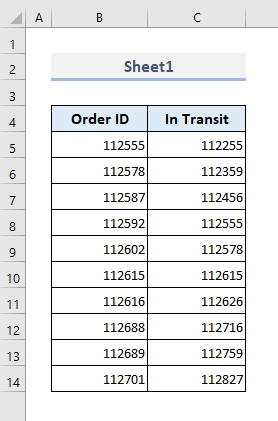
د Sheet2 په نوم دویمه کاري پاڼه کې، نور دوه کالمونه د ترتیب IDs لیست سره پراته دي چې مخکې له مخکې سپارل شوي. کیڼ اړخ ته او د اړونده تحویلۍ نیټې ښي خوا ته.
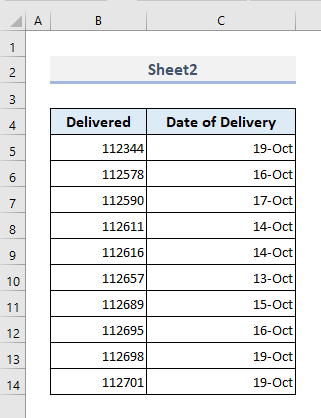
اوس به موږ د Sheet1 او Sheet2 په اوږدو کې د آرډر IDs ټول نقلونه وګورو . د ترتیب شوي ترتیب IDs په Sheet1 کې به بیا د ځانګړي رنګ سره روښانه شي. نو، راځئ چې د خپلو موخو د پوره کولو لپاره همدا اوس لاندې کړنلارې ته لاړ شو.
📌 1 ګام:
➤ له Sheet1<4 څخه>، د حجرو سلسله وټاکئ چیرې چې نقل شوي ارزښتونه به په ګوته شي.
➤ د کور ریبن لاندې، د مشروط څخه نوی اصول کمانډ غوره کړئ. فارمیټنګ ډراپ-ډاون.
د ډیالوګ بکس چې نوم یې دی 'نوی فارمیټینګ اصول' به څرګند شي.
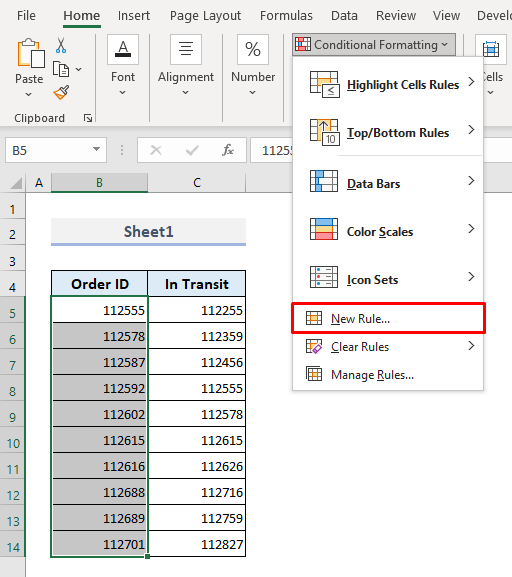
📌 2 ګام:
➤ د د اصول ډول اختیارونو څخه، غوره کړئ 'د شکل لپاره د حجرو دننه ټاکلو لپاره فارمول وکاروئ' .
➤ د فورمول بکس کې، ټایپ کړئ:
=COUNTIF(Sheet2!$B$5:$B$14, Sheet1!B5) ➤ فشار ورکړئ فورمټ .
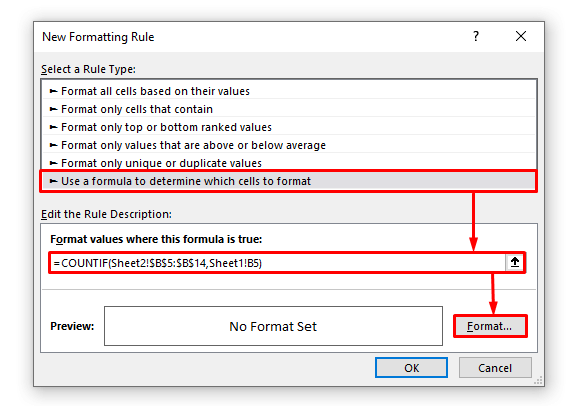
📌 درېیم ګام:
➤ په د شکل حجرو کړکۍ کې، یو رنګ غوره کړئ د نقلونو د روښانه کولو لپاره.
➤ فشار ورکړئ ښه .
14>
📌 څلورم ګام:
➤ تاسو به د متن سره د فارمیټ شوي حجرې مخکتنه په نوي فارمیټ کولو اصول ډیالوګ بکس کې ومومئ.
➤ فشار ورکړئ ښه .
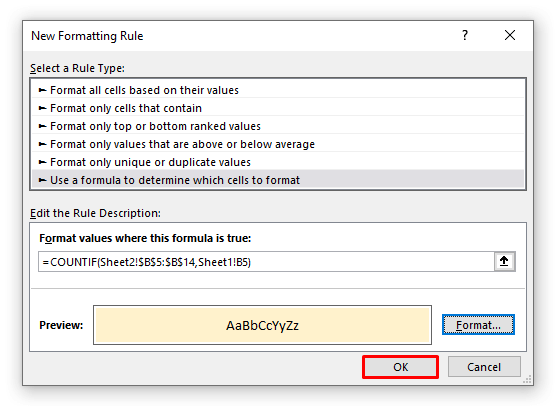
په نهایت کې په پاڼه 1 کې، تاسو به وګورئروښانه شوي حجرې د ترتیب IDs سره چې په Sheet2 کې هم شتون لري.
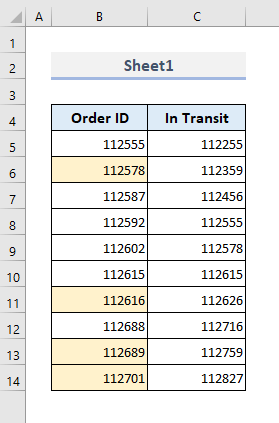
موږ دلته د COUNTIF فکشن د تعریف کولو لپاره کارولی دی. په شیټ 1 کې د حجرو روښانه کولو معیارونه. د COUNTIF فعالیت د Sheet1 په Sheet2 کې د هر آرډر ID لټوي او د اړوند ترتیب ID لپاره د هر نقل شتون بیرته راګرځوي. کله چې موږ دا فورمول د نوی فارمیټینګ قاعدې کړکۍ کې د د قواعدو توضیح بکس کې داخل کړو، د مشروط فارمینګ غوښتنلیک به د ټاکل شوي حد حجرې وګوري. په Sheet1 کې چیرې چې فورمول یوازې غیر صفر ارزښتونه راګرځوي او په دې توګه یوازې اړوند حجرې روښانه کوي.
په دوه ورکشاپونو کې ډیری نقلونه روښانه کړئ
اوس راځئ فرض کړو، موږ په Sheet2 کې د امر ID لپاره ډیری نقلونه لرو. په Sheet1 کې، د اړونده ترتیب ID به د بل رنګ یا سیل فارمیټ سره روښانه شي.
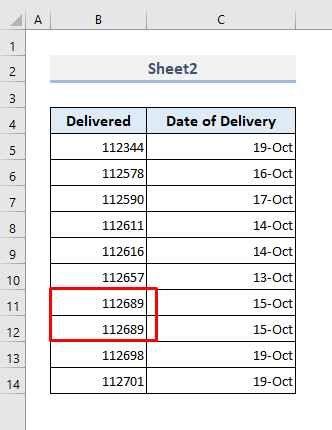
📌 لومړی ګام :
➤ په Sheet1 کې، د ترتیب IDs لپاره د حجرو لړۍ بیا وټاکئ.
➤ د کور ریبن لاندې، غوره کړئ د شرطي فارمیټنګ ډراپ-ډاون څخه د منظم قواعد کمانډ.
د د شرطي فارمیټینګ قواعدو مدیر په نوم د ډیالوګ بکس به څرګند شي.
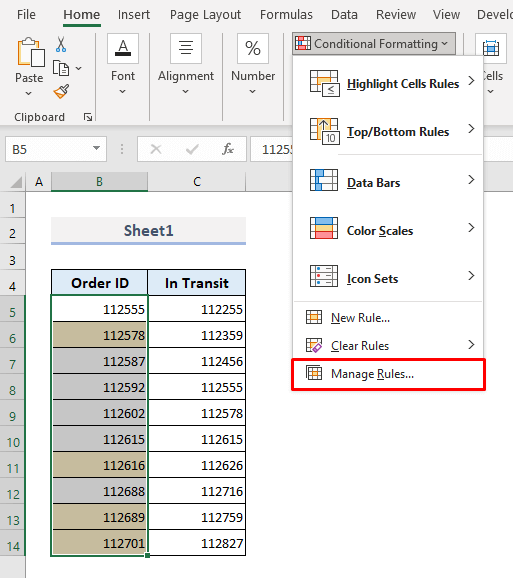
📌 مرحله 2:
➤ په اختیار کلیک وکړئ 'نقل قانون' . دا به ستاسو د پخوانۍ تعریف شوي قاعدې نقل رامینځته کړي.
➤ اوسانتخاب کړئ د سمون قاعده او د د فارمیټینګ اصول ایډیټ کړکۍ به ښکاره شي.
19>
📌 3 ګام:
➤ د قول تشریح د فورمول بکس کې، سمون فعال کړئ او یوازې د فورمول په پای کې ">1" اضافه کړئ .
➤ په فارمټ اختیار باندې کلیک وکړئ.
20>
📌 څلورم ګام:
➤ د دوهم فارمیټینګ قاعدې لپاره نوی او مختلف رنګ غوره کړئ.
➤ فشار ورکړئ ښه .
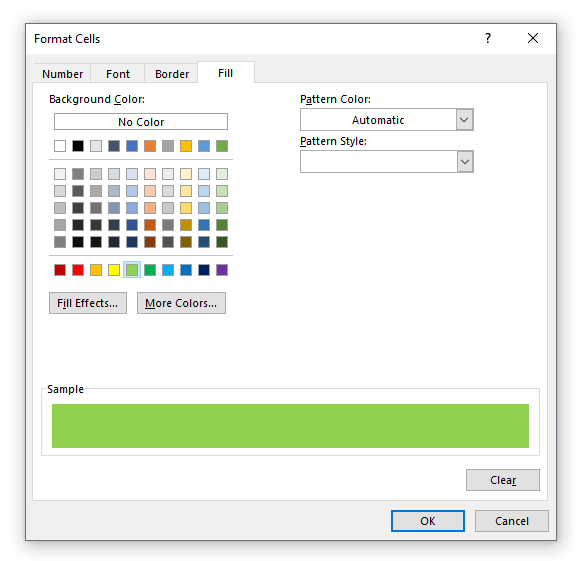
📌 ګام 5:
➤ تاسو ته به د دوهم فارمیټینګ قاعدې یوه کتنه وښودل شي. ښه بیا کلیک وکړئ.
22>
📌 شپږم ګام:
➤ په د مشروط فارمیټینګ قواعدو مدیر د ډیالوګ بکس، دویمه قاعده اوس سرایت شوې ده.
➤ د وروستي ځل لپاره ښه فشار ورکړئ او تاسو بشپړ شو.
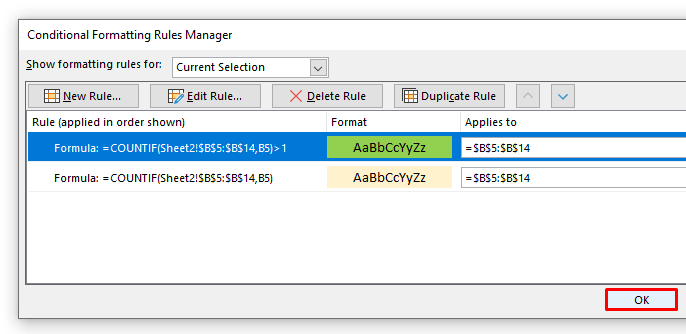
لکه په لاندې سکرین شاټ کې، تاسو به ومومئ حجره B13 د بل رنګ سره روښانه شوی ځکه چې دا حجره یو آرډر ID لري چې په Sheet2<کې څو ځله شتون لري. 4>.
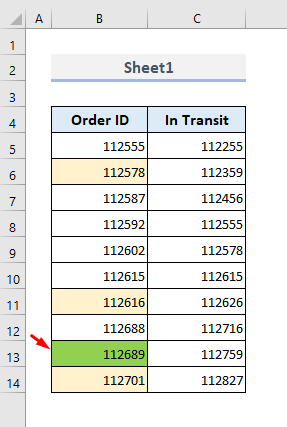
د مشروط فارمیټینګ په دویمه قاعده کې، موږ یو شرط داخل کړی چې د 1 څخه ډیر شمیرل کیږي. په دې توګه غوښتنلیک اړوند حجرې په ګوته کوي بل تعریف شوی رنګ.
نور ولولئ: په Excel کې د نقلونو څرګندولو څرنګوالی
2. په Excel کې د ګڼو ورکشیټونو د موندلو لپاره د ISNUMBER فنکشن داخل کړئ
موږ کولی شو د نقلونو یا میچونو موندلو لپاره ISNUMBER او MATCH فکشنونه هم یوځای کړود دوه ایکسل ورک شیټونو په اوږدو کې. د MATCH فنکشن په یوه صف کې د یو توکي نسبتي موقعیت بیرته راګرځوي چې په ټاکل شوي ترتیب کې د ټاکل شوي ارزښت سره سمون لري. او د ISNUMBER فعالیت ګوري چې ایا ارزښت یو شمیر دی که نه.
نو، دلته د د اصول توضیح بکس کې اړین فورمول به دا وي:
=ISNUMBER(MATCH(B5, Sheet2!$B$5:$B$14,0)) 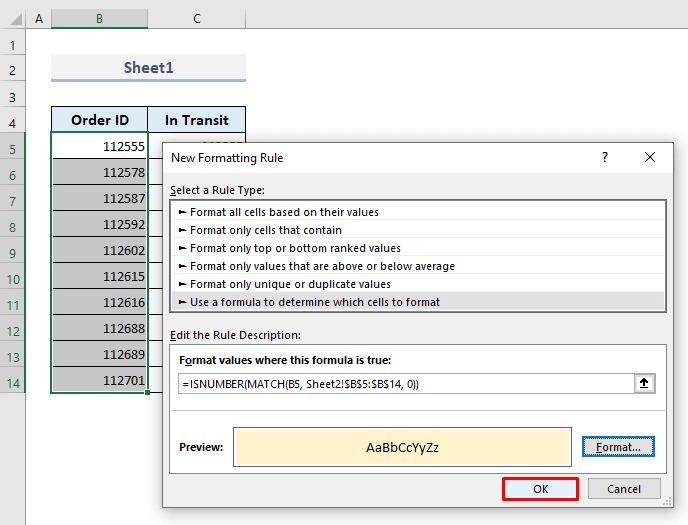
موږ به لاندې پایلې ترلاسه کړو لکه څنګه چې په تیرو میتود کې موندل شوي.
26>
🔎 دا فورمول څنګه په مشروطه بڼه کار کوي؟
- د میچ فکشن د ترتیب سره سمونونه ګوري IDs د دوه ورک شیټونو څخه او د اړوند ترتیب ID قطار شمیره په Sheet1 کې راګرځوي. که چیرې فنکشن یو میچ ونه موندل شي، دا د تېروتنې ارزښت راګرځوي.
- د ISNUMBER فنکشن یوازې د شمیرو ارزښتونو لپاره ګوري او د مچ <4 لخوا موندل شوي غلطۍ ارزښتونه له پامه غورځوي> فعالیت. په دې توګه فنکشن د عددي معلوماتو لپاره رښتیا راګرځي او غلط د غلطو ارزښتونو لپاره.
- په نهایت کې، د مشروطه بڼه په اساس میچونه روښانه کوي. د بولین ارزښت 'ریښتیا' یوازې.
3. د VLOOKUP فنکشن په ډیری ورکشاپونو کې د نقل قطارونو روښانه کولو لپاره پلي کړئ
اوس به موږ VLOOKUP فنکشن په نوي فارمیټینګ اصول کې دننه کړو. VLOOKUP فنکشن د میز په کیڼ اړخ کې یو ارزښت لټوي او بیا په ورته قطار کې د ټاکل شوي ارزښت څخه بیرته راګرځي.کالم.
د VLOOKUP فعالیت سره په قول بکس کې اړین فورمول به دا وي:
=VLOOKUP(B5,Sheet2!B5:C14,,FALSE) 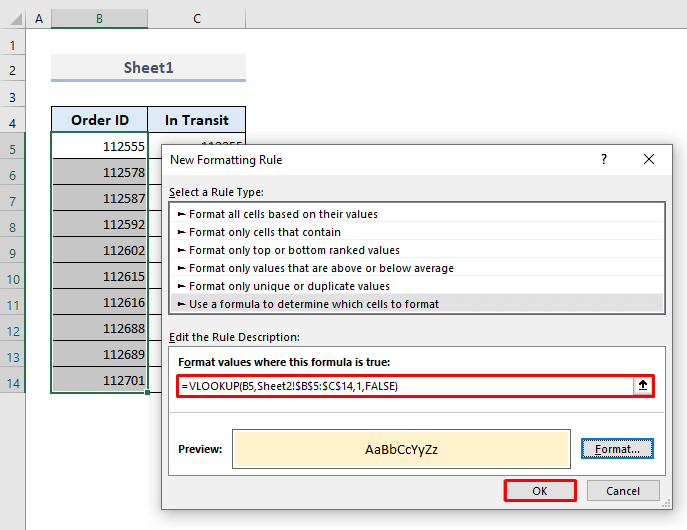
او لاندې انځور روښانه شوي حجرې ښیي چیرې چې د VLOOKUP فکشن غوښتنلیک د اعتبار وړ پایلې بیرته راوړي.
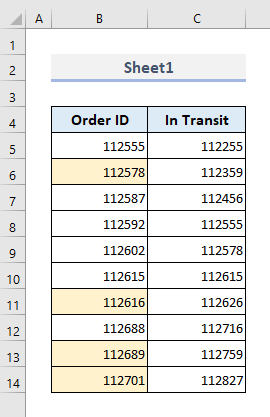
نتیجې کلمې
زه امید لرم چې پورته ذکر شوي دا ټولې ساده میتودونه به اوس تاسو سره مرسته وکړي چې د اړتیا په وخت کې یې ستاسو په Excel سپریډ شیټونو کې پلي کړئ. که تاسو کومه پوښتنه یا نظر لرئ، مهرباني وکړئ ما ته د تبصرې په برخه کې خبر راکړئ. یا تاسو کولی شئ په دې ویب پاڼه کې د Excel افعال پورې اړوند زموږ نورې مقالې وګورئ.

